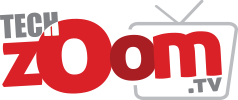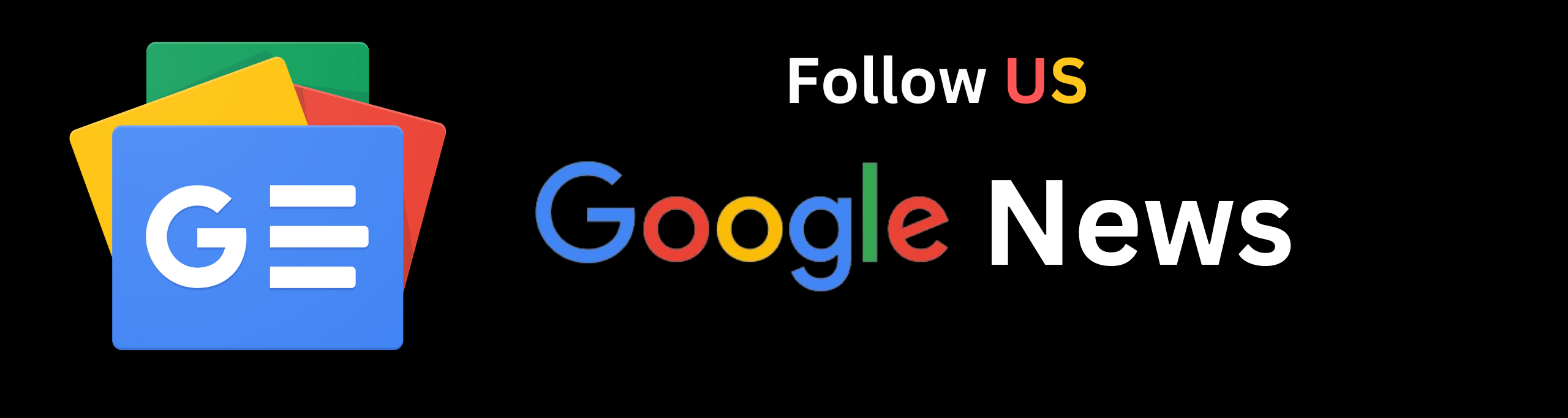বিগত কয়েক বছর ধরেই অনলাইন অ্যাকাউন্ট সুরক্ষা বেশ চ্যালেঞ্জের মুখে পড়েছে। হ্যাকিং কিংবা পাসওয়ার্ড ভেঙ্গে দুর্বৃত্তরা উন্মুক্ত করছে ওয়েব দুনিয়ার ব্যক্তিগত অ্যাকাউন্টের যাবতীয় তথ্য। যদিও শুরু থেকেই গ্রাহকের তথ্য সুরক্ষার ব্যাপারে সচেষ্ট ছিল গুগল। গুগল অ্যাকাউন্টের নিরাপত্তার বিষয়ে দীর্ঘদিন ধরে প্রচলিত রয়েছে গুগলের টু-ফ্যাক্টর অথেনটিকেশন ফিচারটি। যা অ্যাকাউন্টের সুরক্ষায় বাড়তি একটি মাত্রা যোগ করেছে।
এর পাশাপাশি অ্যান্ড্রয়েড গ্রাহকদের কাছ থেকে টু-ফ্যাক্টর অথেনটিকেশন এর একটি এক্সটেনশনও বের করেছে গুগল। যা গুগল অ্যাকাউন্টের সিকিউরিটি কি হিসেবে অ্যান্ড্রয়েড ডিভাইসে কাজ করবে। ফিচারটি ব্লুটুথ, এনএফসি কিংবা ইউএসবি ডিভাইসের মত লগ-ইন অথেনটিকেট সিকিউরিটির মত কাজ করে। ব্লুটুথ টেকনোলজি ব্যবহার করে অন্যান্য হার্ডওয়্যার সিকিউরিটি কি’র মত গুগলও সেই একই প্রক্রিয়ায় অ্যান্ড্রয়েড স্মার্টফোনে গুগল অ্যাকাউন্টের সুরক্ষা ব্যবস্থা তৈরি করেছে।
যা যা প্রয়োজন
অ্যান্ড্রয়েড নগেট-৭ কিংবা এর পরবর্তী ভার্সনের ওএস বিশিষ্ট স্মার্টফোন
ব্লুটুথ সংযোগসহ উইন্ডোজ, ম্যাকওএস অথবা ক্রোম ওএস চালিত ডিভাইস।
গুগল ক্রোম বা সমপর্যায়ের কোন ওয়েব ব্রাউজার
১. গুগল অ্যাকাউন্টের জন্য সিকিউরিটি কি ফিচার চালু করুন
এর জন্য গ্রাহককে প্রথমে গুগল অ্যাকাউন্টের টু-স্টেপ ভেরিফিকেশন চালু করতে হবে। যদি ফিচারটি আগে থেকেই চালু থাকে, সেক্ষেত্রে নিচের নির্দেশনাগুলো অনুসরণ করুন।
২. মোবাইল কিংবা পিসি থেকে myaccount.google.com/security এই লিঙ্কে যান
গুগলে সাইন ইন করে ‘টু-স্টেপ ভেরিফিকেশন’ অপশনটি বাছাই করুন। এরপর গুগল অ্যাকাউন্টের পাসওয়ার্ড প্রদান করে লগ-ইন ভেরিফাই করুন।
৩. Set up an alternative second step অপশনের জন্য নিচের দিকে স্ক্রল করুন
সেখানে থাকা Add Security Key অপশনে ক্লিক করে যে গুগল অ্যাকাউন্টের সাথে অ্যান্ড্রয়েড ডিভাইস সংযুক্ত রয়েছে তা সিলেক্ট করুন। এবং Add বাটন ক্লিক করে Done বাটন চেপে পরিবর্তনটি সংরক্ষণ করুন।
৪. অ্যান্ড্রয়েড ডিভাইসটি যেভাবে সিকিউরিটি কি হিসেবে ব্যবহার করবেন
এবার ডিভাইসের(পিসি কিংবা স্মার্টফোন) ব্লুটুথ কানেকশন চালু করুন। গুগল অ্যাকাউন্টে লগ-ইন করুন। ফোনের আসা নোটিফিকেশন লক্ষ্য করুন এবং স্ক্রিনে প্রদর্শিত নির্দেশনা মেনে লগ-ইন অথেনটিকেট করুন।